So zeichnen Sie auf einem Foto auf dem iPhone

Erfahren Sie, wie Sie auf einem Foto auf Ihrem iPhone zeichnen können. Unsere Schritt-für-Schritt-Anleitung zeigt Ihnen die besten Methoden.

Nach einer ganzen Weile Wartezeit ist Batman Arkham Knight für PC-Benutzer verfügbar. Ein weiterer Teil davon ist es, sowohl negative als auch positive Bewertungen zu erhalten. „Gemischte“ Bewertungen können dieses Spiel zum meistverkauften Spiel dieses Monats machen.
Verschiedene Benutzer in verschiedenen Foren beschweren sich über verschiedene Probleme mit dem Spiel, wie z. B. Abstürze, Nichtstarten von Batman Arkham Knight, schwerwiegende Fehler und viele andere auf ihrem PC.
Wenn Sie derjenige sind, der das Spiel nicht spielen kann, befolgen Sie hier in dieser Anleitung die Korrekturen, um Batman: Arkham Knight-Fehler zu beheben.
Bevor Sie jedoch mit den Fehlerbehebungen beginnen, überprüfen Sie die Mindestsystemanforderungen. Wenn Ihr System nicht über die Mindestsystemanforderungen verfügt, kann es zu Abstürzen, Einfrieren, Flackern und anderen Problemen kommen.
Um beschädigte Windows-Systemdateien zu reparieren und die PC-Leistung zu optimieren, empfehlen wir Advanced System Repair:
Diese Software ist Ihre Komplettlösung, um Windows-Fehler zu beheben, Sie vor Malware zu schützen, Junk-Dateien zu bereinigen und Ihren PC für maximale Leistung in drei einfachen Schritten zu optimieren:
Systemanforderungen für Batman Arkham Knight:
MINIMUM:
EMPFOHLEN :
Wie behebt man PC-Fehler in Batman Arkham Knight?
Inhaltsverzeichnis
Umschalten
#1: Absturzprobleme bei Batman Arkham Knight
Spielabstürze während des Spielens sind ein häufiges Problem, mit dem Spieler konfrontiert werden, und Batman Arkham Knight ist nicht frei von Absturzproblemen. Verschiedene Benutzer meldeten in unterschiedlichen Fällen Probleme mit dem Spielabsturz.
Das Auftreten dieser Fehler kann auf Probleme mit Ihren GPU-Treibern zurückzuführen sein. Stellen Sie in erster Linie sicher, dass Ihre GPU in der Lage ist, das Spiel Batman Arkham Knight auszuführen .
Durch die Aktualisierung der GPU-Treiber können Sie das Absturzproblem von Batman Arkham Knight unter Windows beheben . Um die GPU-Treiber zu aktualisieren, besuchen Sie die Website des Herstellers oder die offizielle Website von Microsoft und suchen Sie sorgfältig nach dem aktualisierten Treiber.
Darüber hinaus können Sie den Treiber auch über den Gerätemanager aktualisieren. Gehen Sie dazu wie folgt vor:
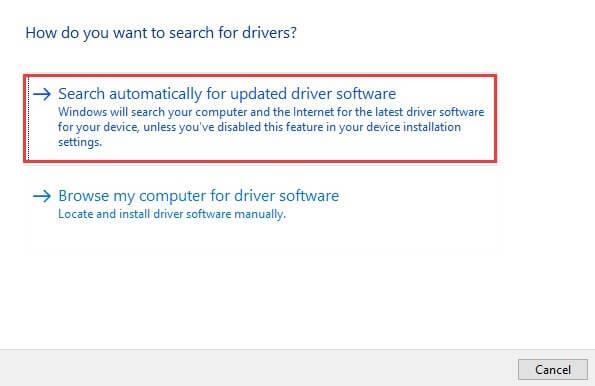
Starten Sie Ihren PC neu, sobald der Vorgang abgeschlossen ist.
Trotzdem können Sie die Treiber auch einfach aktualisieren, indem Sie das Driver Updater- Tool ausführen. Installieren Sie es einfach und die Treiber werden automatisch aktualisiert und damit verbundene Probleme behoben.
Holen Sie sich Driver Updater, um den Treiber automatisch zu aktualisieren
Wenn die Aktualisierung des Treibers bei Ihnen nicht funktioniert, wird hier empfohlen, die Integrität der Spieldateien zu überprüfen und die beschädigten oder fehlenden Spieldateien zu reparieren, die den Absturz von Batman Arkham Knight verursacht haben.
Warten Sie, bis der Scanvorgang abgeschlossen ist, und starten Sie das Spiel neu. Überprüfen Sie nun, ob das Absturzproblem behoben ist.
#2: Batman Arkham Knight startet nicht
Dies ist ein weiteres häufiges Problem, über das Gamer berichten. Bei vielen Spielern startet Batman Arkham Knight nicht oder bleibt auf dem Ladebildschirm ihres Windows-Systems hängen.
Es gibt eine Reihe von Gründen, warum das Spiel nicht startet oder während der Ausführung hängen bleibt, z. B. wenn das System die Spielanforderungen nicht erfüllt, das Spiel ohne Administratorrechte ausgeführt wird, ein Antiviren-Konflikt vorliegt usw.
Überprüfen Sie also zunächst die Mindestspielanforderungen und stellen Sie sicher, dass Ihr PC diese Anforderungen erfüllt. Wenn Sie das Spiel dennoch nicht mit Administratorrechten ausführen, starten Sie das Spiel als Administrator, um auf die erweiterten Funktionen und Einstellungen des Spiels zuzugreifen.
Befolgen Sie die Schritte, um das Spiel als Administrator auszuführen:
Überprüfen Sie nach dem Starten des Spiels mit Administratorrechten, ob Sie das Spiel starten können oder nicht.
Wenn das Spiel jedoch immer noch auf dem Ladebildschirm hängen bleibt, deaktivieren Sie die Windows Defender-Firewall und das Antivirenprogramm eines Drittanbieters, da das Sicherheitsprogramm mit den Spieldateien in Konflikt gerät und deren Start blockiert.
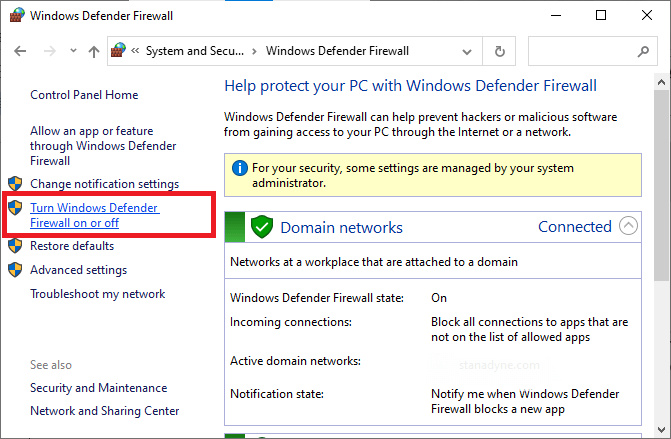
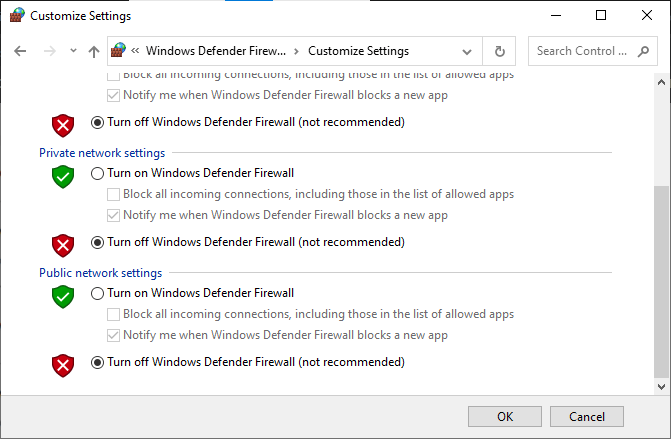
Es wird geschätzt, dass das Problem, dass das Batman Arkham Knight-Spiel nicht startet, nun behoben ist.
#3: Defekte SLI-Probleme
Sie können dieses Problem beheben, indem Sie die Treiber aktualisieren. Nvidia hat bereits spielbereite Treiber für Batman Arkham Knight veröffentlicht.
#4: Probleme mit dem Flackern von Batman Arkham Knight
Beim Ausführen des Spiels „Batman Arkham Knight“ im Fenstermodus kommt es häufig zu Flackerproblemen. Auch wenn Sie DirectX veraltet haben, aktualisieren Sie DirectX über die offizielle Website von Microsoft .
Überprüfen Sie nun, ob das Flackerproblem behoben ist. Wenn nicht, versuchen Sie es mit einer anderen Lösung, z. B. dem Deaktivieren von V-Sync und prüfen Sie, ob sich die Leistung verbessert.
#5: Stottern bei Batman Arkham Knight
Wenn Sie einen Nvidia-Treiber verwenden, können Sie die Probleme mit dem Stottern beheben , indem Sie in der Nvidia-Systemsteuerung > 3D-Einstellungen verwalten die Option „ PhysX “ auf „ GPU“ setzen.
Zum Zeitpunkt der Spielinstallation sind DLL-Fehler immer am häufigsten und auffälligsten aufgetreten. Diese Fehler treten im Allgemeinen beim Löschen von Software auf, die über die zum Ausführen des Spiels erforderliche DLL-Datei verfügt.
Um den DLL-Fehler zu beheben, besteht die beste und einfachste Lösung darin, nach dem Scannen die von einem Fachmann empfohlene Software zu verwenden. DLL-Fehler automatisch erkennen und beheben
Und prüfen Sie, ob das Stotterproblem in Batman Arkham Knight behoben ist.
#6: Beheben Sie Probleme mit niedrigen FPS und Verzögerungen
Viele Spieler stoßen zwischendurch auf Probleme mit niedrigen FPS oder Verzögerungen. Den Spielern zufolge bleibt das Spiel im Gameplay hängen und fängt unerwartet an, sich zu verzögern.
Um das Problem zu beheben, hilft Ihnen die Leistungssteigerung von Batman: Arkham Knight dabei, das Problem zu beheben. Sie können es unten erhalten.
Suchen Sie die Konfigurationsdatei im Stammverzeichnis des Spiels. Sie finden es unter \steamapps\common\Batman Arkham Knight\BM Game\Config. (BmSystemsettings.ini)
Ich hoffe, dass dadurch das Problem mit der Verzögerung oder den niedrigen FPS bei Batman Arkham Knight behoben wird . Wenn das Problem jedoch immer noch auftritt oder Sie die oben angegebenen manuellen Lösungen nicht befolgen können, verwenden Sie den, um die niedrigen FPS zu verbessern und Ihr Spielerlebnis zu verbessern.
Hier geht es also darum, wie man Batman Arkham Knight-Fehler auf einem Windows-PC/Laptop behebt. Schauen Sie sich jetzt die Bonustipps an und spielen Sie das Spiel ganz einfach.
#Tipp 1: So entfernen Sie die FPS-Sperre in Batman Arkham Knight:
Durch Bearbeiten der Konfigurationsdatei können Sie Änderungen an der FPS-Sperre vornehmen. Sie müssen die Datei „UserSystemSettings.ini “ im Stammverzeichnis des Spiels finden. Öffnen Sie dann die Datei mit Notepad und suchen Sie nach der Zeile „MAXFPS“ . Von dort aus können Sie den FPS-Wert nach Ihren Wünschen ändern.
#Tipp 2: So überspringen Sie Einführungsvideos in Batman Arkham Knight:
Wenn es das erste Mal ist, schauen Sie sich vielleicht gerne Einführungsvideos an, aber es kann irritierend sein, sie immer wieder anzuschauen, wenn Sie eine Mission nicht erfüllen oder aus einem anderen Grund. Um diese lästigen Videos zu überspringen, befolgen Sie die folgenden Schritte:
Abschluss:
Dies sind also einige der häufigsten Fehler, auf die Spieler von Batman Arkham Knight stoßen.
Ich habe mein Bestes getan, um alle Fehler im Spiel „Batman Arkham Knight“, auf die die Benutzer gestoßen sind, mit vollständigen Lösungen aufzulisten.
Sollten dennoch nach Befolgen der manuellen Lösungen immer noch Probleme auftreten und Sie das Spiel nicht spielen können, wird empfohlen, das Spiel auszuführen. Aufgrund von PC-/Laptop-Problemen treten beim Spielen des Spiels häufig Fehler auf. Scannen Sie also Ihr System mit diesem automatischen Dienstprogramm und beginnen Sie fehlerfrei mit dem Spiel.
Viel Glück..!
Erfahren Sie, wie Sie auf einem Foto auf Ihrem iPhone zeichnen können. Unsere Schritt-für-Schritt-Anleitung zeigt Ihnen die besten Methoden.
TweetDeck ist eine App, mit der Sie Ihren Twitter-Feed und Ihre Interaktionen verwalten können. Hier zeigen wir Ihnen die Grundlagen für den Einstieg in TweetDeck.
Möchten Sie das Problem mit der fehlgeschlagenen Discord-Installation unter Windows 10 beheben? Wenden Sie dann die angegebenen Lösungen an, um das Problem „Discord kann nicht installiert werden“ zu beheben …
Entdecken Sie die besten Tricks, um zu beheben, dass XCOM2-Mods nicht funktionieren. Lesen Sie mehr über andere verwandte Probleme von XCOM2-Wotc-Mods.
Um den Chrome-Fehler „chrome-error://chromewebdata/“ zu beheben, nutzen Sie erprobte Korrekturen wie das Löschen des Browsercaches, das Deaktivieren von Erweiterungen und mehr.
Einer der Vorteile von Spotify ist die Möglichkeit, benutzerdefinierte Wiedergabelisten zu erstellen und das Bild der Wiedergabeliste anzupassen. Hier ist, wie Sie das tun können.
Wenn RCS bei Samsung Messages nicht funktioniert, stellen Sie sicher, dass Sie lokale Daten von Carrier-Diensten löschen, deinstallieren Sie die Updates oder versuchen Sie es mit Google Messages.
Beheben Sie den OpenGL-Fehler 1282 (Ungültiger Vorgang) in Minecraft mit detaillierten Korrekturen, die im Artikel beschrieben sind.
Wenn Sie sehen, dass der Google Assistant auf diesem Gerät nicht verfügbar ist, empfehlen wir Ihnen, die Anforderungen zu überprüfen oder die Einstellungen zu optimieren.
Wenn Sie DuckDuckGo loswerden möchten, ändern Sie die Standardsuchmaschine, deinstallieren Sie die App oder entfernen Sie die Browsererweiterung.

![BEHOBEN: Discord-Installation in Windows 10 fehlgeschlagen [7 einfache Lösungen] BEHOBEN: Discord-Installation in Windows 10 fehlgeschlagen [7 einfache Lösungen]](https://luckytemplates.com/resources1/images2/image-2159-0408150949081.png)
![Fix XCOM2-Mods funktionieren nicht [10 BEWÄHRTE & GETESTETE LÖSUNGEN] Fix XCOM2-Mods funktionieren nicht [10 BEWÄHRTE & GETESTETE LÖSUNGEN]](https://luckytemplates.com/resources1/images2/image-4393-0408151101648.png)





